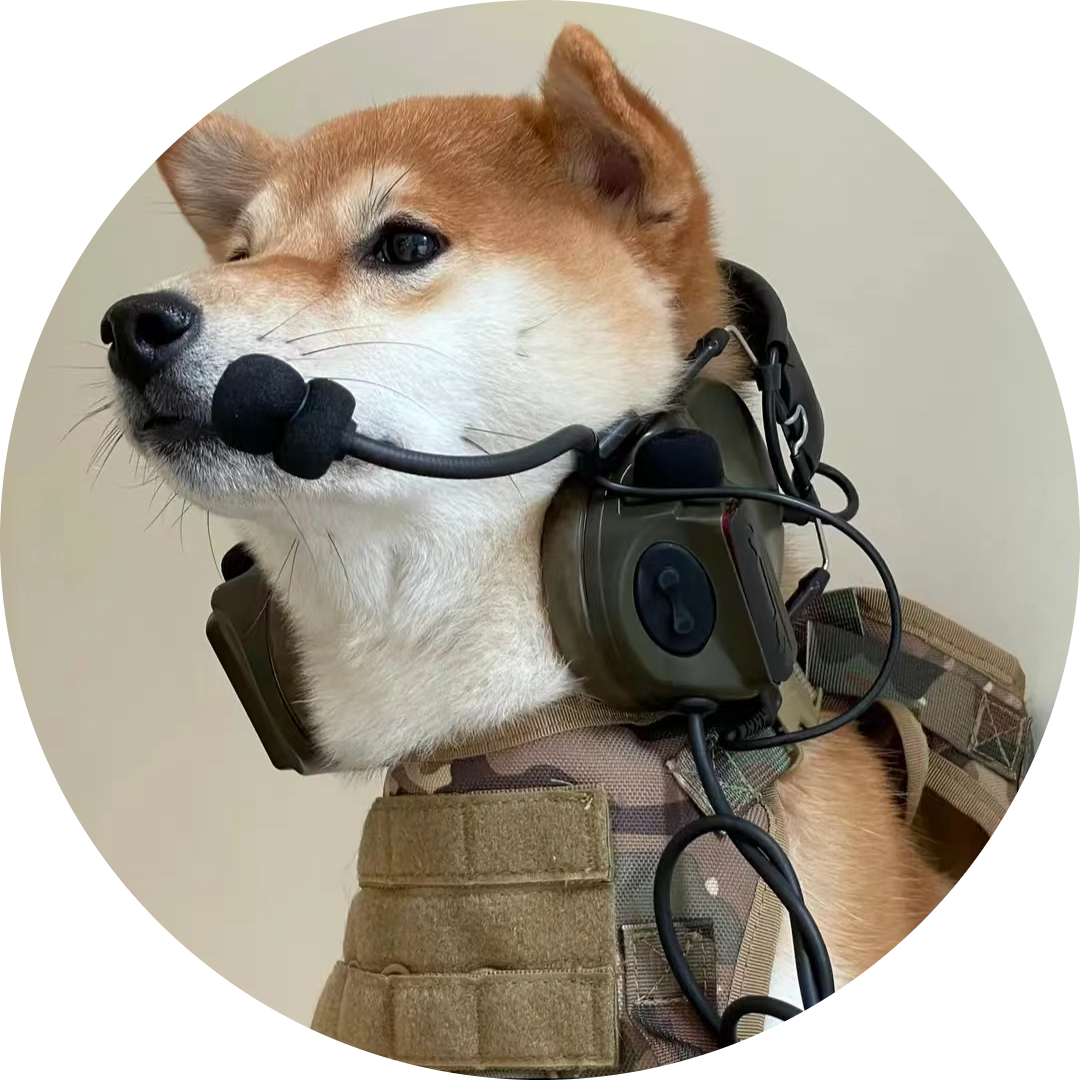Html基础
""
1.<h1>
将有关联的一组标签放在一个组里
<hgroup>
<h1>Title 1</h1>
<h2>Title 2</h2>
</hgroup>
2.块级元素
块级元素(block element)在浏览器中占据整行,并排斥其它元素与其位于同一行。也就是说,块级元素的宽度是 100%
块级元素不管宽度有多小,总是独占一行
| 块级元素 | 意义 |
|---|---|
| div | 最典型的块元素,常用 |
| p | 表示段落 |
| h1-h6 | 表示1-6级标题(默认加粗) |
| br | 表示换行 |
| ol | 有序列表 |
| ul | 无序列表 |
3.行内元素
行内元素又称内联元素(inline block)。在浏览器中可以与其它行内元素共占一行,只有当多个元素的总宽度大于浏览器的宽度时,才会换行显示
| 行内元素 | 说明 |
|---|---|
| a | 超链接 |
| span | 常用行级,常用 |
| strong | 加粗,强调 |
| b | 加粗,不强调 |
| em | 斜体,强调 |
| i | 斜体,不强调 |
| img | 图片 |
| input | 输入框 |
| select | 下拉列表 |
| ::after | 伪元素 |
Tips:不建议在行内元素中嵌套块元素,这样不仅不符合开发规范,还会导致行内元素也独占一行。
4.blockquote
引用标签,用于引用别人的话,块级元素
相同还有q标签,自动添加一对引号,行内元素,
子曰
<blockquote>
逝者如斯夫,不舍昼夜
</blockquote>
子曰<q>学而不思则罔,思而不学则殆</q>
5.结构标签
结构标签,用于区分网页的大致结构
| 标签 | 含义 |
|---|---|
| header | 表示网页头部 |
| main | 网页主体部分 |
| footer | 网页底部,或某一的区域的底部 |
| nav | 导航栏 |
| aside | 侧边栏 |
| article | 一个独立的文章 |
6.定义列表
dl创建一个定义列表
dt,定义内容
dd,对内容解释说明
list-style: none把列表项的点去除
<dl>
<dt>三国演义</dt>
<dd>一本好书</dd>
</dl>
7.超链接
target属性值为_self 在当前页面中打开超链接
值为_blank 在一个新的页面中打开超链接
可以通过超链接跳转到页面的任意位置,只需在任意位置的标签属性中添加id属性,在超链接的href属性中值为#+想要跳转的位置的标签的id值
超链接去除下划线
text-decoration: none;
<a href="#one"></a>
<p id="one">
跳转到我这里
</p>
8.内联框架
用于在当前页面中引入一个其他页面
frameborder设置边框
<iframe src="www.baidu.com" frameborder="0"></iframe>
把百度页面引入到此页面
9.选择器
| 选择器 | 例子 | 例子描述 |
|---|---|---|
| .class | .intro | 选择 class="intro" 的所有元素。 |
| .class1.class2 | .name1.name2 | 选择 class 属性中同时有 name1 和 name2 的所有元素。 |
| .class1 .class2 | .name1 .name2 | 选择作为类名 name1 元素后代的所有类名 name2 元素。 |
| #id | #firstname | 选择 id="firstname" 的元素。 |
| * | * | 选择所有元素。 |
| element | p | 选择所有 <p> 元素。 |
| element.class | p.intro | 选择 class="intro" 的所有 <p> 元素。 |
| element,element | div, p | 选择所有 <div> 元素和所有 <p> 元素。 |
| element element | div p | 选择 <div> 元素内的所有 <p> 元素。 |
| element>element | div > p | 选择父元素是 <div> 的所有 <p> 元素。 |
| element+element | div + p | 选择紧跟 <div> 元素的首个 <p> 元素。 |
| element1~element2 | p ~ ul | 选择前面有 <p> 元素的每个 <ul> 元素。 |
| [attribute] | [target] | 选择带有 target 属性的所有元素。 |
| [attribute=value] | [target=_blank] | 选择带有 target="_blank" 属性的所有元素。 |
| [attribute~=value] | [title~=flower] | 选择 title 属性包含单词 "flower" 的所有元素。 |
| [attribute|=value] | [lang|=en] | 选择 lang 属性值以 "en" 开头的所有元素。 |
| [attribute^=value] | a[href^="https"] | 选择其 src 属性值以 "https" 开头的每个 <a> 元素。 |
| [attribute$=value] | a[href$=".pdf"] | 选择其 src 属性以 ".pdf" 结尾的所有 <a> 元素。 |
| [attribute*=value] | a[href*="w3schools"] | 选择其 href 属性值中包含 "abc" 子串的每个 <a> 元素。 |
| :active | a:active | 选择活动链接。 |
| ::after | p::after | 在每个 <p> 的内容之后插入内容。 |
| ::before | p::before | 在每个 <p> 的内容之前插入内容。 |
| :checked | input:checked | 选择每个被选中的 <input> 元素。 |
| :default | input:default | 选择默认的 <input> 元素。 |
| :disabled | input:disabled | 选择每个被禁用的 <input> 元素。 |
| :empty | p:empty | 选择没有子元素的每个 <p> 元素(包括文本节点)。 |
| :enabled | input:enabled | 选择每个启用的 <input> 元素。 |
| :first-child | p:first-child | 选择属于父元素的第一个子元素的每个 <p> 元素。 |
| ::first-letter | p::first-letter | 选择每个 <p> 元素的首字母。 |
| ::first-line | p::first-line | 选择每个 <p> 元素的首行。 |
| :first-of-type | p:first-of-type | 选择属于其父元素的首个 <p> 元素的每个 <p> 元素。 |
| :focus | input:focus | 选择获得焦点的 input 元素。 |
| :fullscreen | :fullscreen | 选择处于全屏模式的元素。 |
| :hover | a:hover | 选择鼠标指针位于其上的链接。 |
| :in-range | input:in-range | 选择其值在指定范围内的 input 元素。 |
| :indeterminate | input:indeterminate | 选择处于不确定状态的 input 元素。 |
| :invalid | input:invalid | 选择具有无效值的所有 input 元素。 |
| :lang(language) | p:lang(it) | 选择 lang 属性等于 "it"(意大利)的每个 <p> 元素。 |
| :last-child | p:last-child | 选择属于其父元素最后一个子元素每个 <p> 元素。 |
| :last-of-type | p:last-of-type | 选择属于其父元素的最后 <p> 元素的每个 <p> 元素。 |
| :link | a:link | 选择所有未访问过的链接。 |
| :not(selector) | :not(p) | 选择非 <p> 元素的每个元素。 |
| :nth-child(n) | p:nth-child(2) | 选择属于其父元素的第二个子元素的每个 <p> 元素。 |
| :nth-last-child(n) | p:nth-last-child(2) | 同上,从最后一个子元素开始计数。 |
| :nth-of-type(n) | p:nth-of-type(2) | 选择属于其父元素第二个 <p> 元素的每个<p>元素。 |
| :nth-last-of-type(n) | p:nth-last-of-type(2) | 同上,但是从最后一个子元素开始计数。 |
| :only-of-type | p:only-of-type | 选择属于其父元素唯一的 <p> 元素的每个 <p> 元素。 |
| :only-child | p:only-child | 选择属于其父元素的唯一子元素的每个 <p> 元素。 |
| :optional | input:optional | 选择不带 "required" 属性的 input 元素。 |
| :out-of-range | input:out-of-range | 选择值超出指定范围的 input 元素。 |
| ::placeholder | input::placeholder | 选择已规定 "placeholder" 属性的 input 元素。 |
| :read-only | input:read-only | 选择已规定 "readonly" 属性的 input 元素。 |
| :read-write | input:read-write | 选择未规定 "readonly" 属性的 input 元素。 |
| :required | input:required | 选择已规定 "required" 属性的 input 元素。 |
| :root | :root | 选择文档的根元素。 |
| ::selection | ::selection | 选择用户已选取的元素部分。 |
| :target | #news:target | 选择当前活动的 #news 元素。 |
| :valid | input:valid | 选择带有有效值的所有 input 元素。 |
| :visited | a:visited | 选择所有已访问的链接。 |
①class选择器
为一个标签作用多个class类选择器,需要用空格隔开
.one{
}
.two{
}
<p class="one two">
</p>
②通配选择器
作用于页面中所有的元素
*{
margin: 0;
padding: 0;
}
③复合选择器
1.需要同时满足两个条件(交集选择器)
div.red{}
代表选择class=“red”的div标签
④伪类选择器
伪类前有冒号 :
伪元素前有两个冒号 ::
伪类用来描述一个元素的特殊状态,如第一个子元素,被点击的元素
1.:first-child last-child
选择第一个此类的元素 选择最后一个此类的元素
ul > li:first-child{}--选中第一个li元素
ul > li:last-child{}--选中最后一个li元素
2.nth-child()
选择第几个此类元素
ul >li:nth-child(1)--选中第几个li元素
特殊值:n,0-无穷 2n,偶数(even) 2n+1,奇数(odd)
:first-of-type、last-of-type、nth-of-type是只按照选中类型排序
3.not伪类
除去选中的元素
4.超链接伪类
| 伪类名称 | 作用 |
|---|---|
:link | 设置未访问过的链接样式 |
:visited | 设置访问过的链接样式 |
:hover | 用于设置鼠标悬浮时的效果 |
:active | 表示鼠标点击时的效果 |
⑤伪元素选择器
伪元素作用于一些特殊的位置
| 伪元素代码 | 作用 |
|---|---|
::first-letter | 选中第一个字母 |
::first-line | 选中第一行 |
::selection | 为鼠标拖拽选择的内容作效果 |
::before | 元素的开始,位于标签与内容之间的部分 |
::after | 元素的最后,位于标签尾与内容之间的部分 |
::before 和 ::after必须结合content属性来使用
选择器的权重
内联样式1000 > id选择器100 > 类选择器10 > 标签选择器1 > *选择器0 >继承选择器None
多个选择器同时使用,如 div.red ,将div和.red的权重值相加,越高的会优先显示,并集选择器不会,如,p,div,.red,则单独计算
并且同一类选择器相加再多,也不会高于前一个选择器
10.单位
em和rem
1em=1font-size
p{
font-size:20px;
width:10em;
}
则宽度就为10*20=200px
p{
font-size:20px;
width:10rem;
}
则不会生效,rem的font-size依据的是根元素html的字体大小,默认是16px
11.盒子模型
1.盒子边框
border-style:指定边框的样式;
solid 表示实线
dotted 点状虚线
dashed 线状虚线
double 双线
border会改变页面布局
outline不会改变页面布局
用法一样
2.水平布局
一个元素在其父元素中,必须要满足以下等式
margin-left+border-left+padding-left+width+padding-right+border-right+marign-right=其父容器的宽度
如果相加没有达到要求,成为过度约束,则等式会将margin-right的值调整为可以达到要求的值
但是,如果,其中有的值为auto,则不会调整margin-right,而是调整auto元素的值
3.垂直布局
如果子元素超出父元素的高度,可以使用在父元素中使用
overflow来处理超出的部分
overflow: hidden 直接隐藏超出的部分
overflow: scroll 会加入垂直和水平滚动条
overflow: auto 只加入垂直滚动条
overflow-x和overflow-y : 单独处理水平或垂直方向上的溢出内容
4.行内元素盒子模型
不支持设置宽度和高度
可以设置padding,但是垂直方向的padding对页面没有影响
可以设置border,但是不会影响页面
可以设置margin,但是只会影响水平布局
没有外边距重叠
display : 用于设置元素显示的类型
| 值 | 作用 |
|---|---|
block | 将元素设置为块元素 |
inline | 元素设置为行内元素 |
inline-block | 将元素设置为行内块元素,既可以设置宽高,也不是独占一行将 |
table | 将元素设置为一个表格 |
none | 元素不在页面中显示,不占位置 |
Tips:
visibility: hidden/visible元素隐藏或显示,仍然占位置
12.浏览器默认样式去除
*{
margin: 0;
padding: 0;
}
13.盒子阴影
box-shadow
box-shadow: 0px 0px 0px rgba
| 参数 | 作用 |
|---|---|
| 第一个参数 | 水平偏移量,相当于margin-left,正值向右移动 |
| 第二个参数 | 垂直偏移量,相当于margin-top,正值向下移动 |
| 第三个参数 | 模糊半径,像素越高越模糊 |
| 第四个参数 | 阴影颜色,通常是rgba(0,0,0,0.1),第四个参数是透明,越靠近1越明显 |
14.圆角
border-radius
border-**-**-radius: 0px 0px
| 参数 | 作用 |
|---|---|
| ** | 用于确定是四个角哪个角 |
| 第一个0px | 确定x轴半径长度 |
| 第二个0px | 确定y轴半径长度 |
如果两个参数不一样,就是一个椭圆
15.浮动特点
1.浮动的元素不会覆盖文字,可以设置一些文字环绕效果
2.浮动后脱离文档流,脱离后的特点
| 块元素特点 | 行内元素特点 |
|---|---|
| 不再独占一行 | 变成块元素,拥有块元素的特点 |
| 宽度和高度默认和内容一样 |
clear: 清除前面浮动元素对此元素的影响
clear: left 清除左侧的影响
clear: right 清除右侧的影响
clear: both 清除两侧中影响最大的影响
16.浮动导致的高度塌陷问题
解决方法:BFC 块级格式化环境
开启元素的BFC后元素会变成一个独立的布局区域
特点
- 开启后的元素不会被浮动元素所覆盖
- 开启的元素和父元素外边距不会重叠
- 开启的元素可以包含浮动的子元素
开启BFC的方法
- 设置元素的浮动
- 将元素设置为块元素
- 将元素的overflow设置为非visible的值
overflow: auto/hidden 开启BFC最优的方法
最终解决方法:
::after:为父元素设置after伪元素
.box1::after{
content:'';
clear: both;
display: block; 因为after是行内元素,需要变为块元素
}
17.子元素外边距导致父元素移动的问题
使用***::before***
.box1::before{
content: ''; 空值不行
display: table; 加上这句话就可以
}
此时子元素的外边距就不会影响父元素
18.同时解决高度塌陷和外边距重叠
.clearfix::before,.clearfix::after{
content: '';
display: table;
clear: both;
}
<div class="box1 clearfix"> 在div.box1中引入clearfix类,即可
</div>
19.定位position
position
| 值 | 效果 |
|---|---|
static | 元素静止,没有开启定位 |
relative | 开启元素的相对定位 |
absolute | 开启元素的绝对定位 |
fixed | 开启元素的固定定位 |
sticky | 开启元素的粘滞定位 |
相对定位
开启相对定位以后,可以通过偏移量来设置元素的位置
是相对于元素左上角来定位
相对定位会提升元素的层级
不会使元素脱离文档流
不会改变行内还是块元素
| 代码 | 效果 |
|---|---|
top | 定位元素和其上侧的距离,类似于margin-top,但是不会影响其他元素位置 |
left | 其左侧 |
right | 其右侧 |
bottom | 其下侧 |
.box2{
width: 300px;
height: 300px;
background-color: rgb(29, 138, 138);
position: relative; 开启相对定位
left: 100px; 向右移动100px
}
绝对定位
- 绝对定位会使元素从文档流中脱离
- 会改变元素的性质,行内变成块元素,并且会被内容撑开
- 会使元素提升一个层级
- 是相对于其包含块来定位的
- 其包含块是距离此元素最近的开启了任意定位的祖先元素
值和相对定位一样
固定定位
和绝对定位一模一样,唯一的不同是,固定定位始终相对于浏览器的左上角
不会随着网页滚动条滚动
粘滞定位
当元素移动到指定位置的时候,固定在浏览器视图上
.nav{
width: 80%;
height: 50px;
background-color: #c1c1c1;
margin: 0 auto;
margin-top: 100px;
position: sticky; 开启粘滞定位
top: 0; 当元素top值到达top: 0 的时候就不会随着页面滚动而移动
}
20.元素水平垂直居中的方法
.box1{
width: 100px;
height: 100px;
position: absolute;
margin: auto;
left: 0;
right: 0;
top: 0;
bottom: 0;
}
让box1盒子在父元素中水平垂直居中
21.文字的水平垂直对齐
水平对齐
text-align
| 值 | 效果 |
|---|---|
left | 左对齐 |
right | 右对齐 |
center | 居中对齐 |
justify | 两端对齐 |
垂直对齐
vertical-align
| 值 | 效果 |
|---|---|
baseline | 基线对齐,子元素文字底部与父元素文字底部对齐 |
top | 顶部对齐 |
bottom | 底部对齐 |
middle | 居中对齐,将子元素的中线和父元素对齐 |
| 10px | 用像素值调整 |
22.文字的特殊效果
white-space 设置网页如何处理空白
| 值 | 效果 |
|---|---|
normal | 超出自动换行 |
nowrap | 不换行 |
pre | 保留空白 |
word-wrap: *break-word*;:强制文字换行
文字溢出时省略号效果
.box1{
width: 50px;
white-space: nowrap;
overflow: hidden;
text-overflow: ellipsis;
}
23.背景图片处理
背景铺满处理
background-repeat : 背景的重复方式
| 值 | 效果 |
|---|---|
repeat | 铺满,不断重复 |
repeat-x | 沿着x轴方向重复 |
repeat-y | 沿着y轴方向重复 |
no-repeat | 不重复,图片保持大小 |
图片位置处理
background-position : 设置背景图片的位置
| 值 |
|---|
top |
left |
right |
bottom |
| px |
background-position: top left; 左上,其他位置一样
background-position: center center; 正中间
background-position: 100px 100px; 向右向下分别100px
图片裁剪设置
background-clip : 设置背景出现的位置
| 值 | 效果 |
|---|---|
border-box | 默认值,背景会在边框下边 |
padding-box | 背景不会出现的边框下,出现在内边距和内容区 |
content-box | 背景只出现在内容区 |
图片原点起始位置
| 值 | 效果 |
|---|---|
padding-box | 图片原点从内边距开始计算 |
content-box | 图片原点从内容区开始计算 |
border-box | 图片原点从边框处开机计算 |
背景图片大小
background-size : 设置图片大小
background-size: 200px 200px; 宽度200,高度200px
background-size: 200px; 宽度200,高度自适应
background-size: 200px auto; 宽度200,高度自适应
background-size: cover; 图片比例不变,将盒子铺满
background-size: contain; 图片比例不变,将图片显示完整
24.渐变
线性渐变
颜色沿着线变化
linear-gradient()
通过background-image来设置
| 代码 | 效果 |
|---|---|
linear-gradient(RGB,RGB) | 从第一个RGB颜色向第二个RGB颜色渐变,自上向下 |
linear-gradient(to right,RGB,RGB) | to 方向,向什么方向渐变,to right就是自左向右 |
| to left,to right,to top,to bottom | 四个方向 |
| to left top, | 左上角,其他角相同 |
| 45deg | 旋转45° |
| 0.5turn | 转半圈 |
linear-gradient(RGB,RGB,RGB...) | 可以是很多颜色的渐变 |
径向渐变
从中心向四周延伸
radial-gradient()
通过background-image来设置
使用方法基本和线性一样
做三角
css做三角形的方法:首先创建一个div元素,设置div的width和height为0,只用边框宽来填充,边框样式设置为实线“solid”;然后顶部边框设置颜色,剩下的三个边框的颜色设置为透明“transparent”值即可。
.sanjiao{
width: 0;
height: 0;
border: 100px solid;
border-color: transparent transparent red transparent;
}